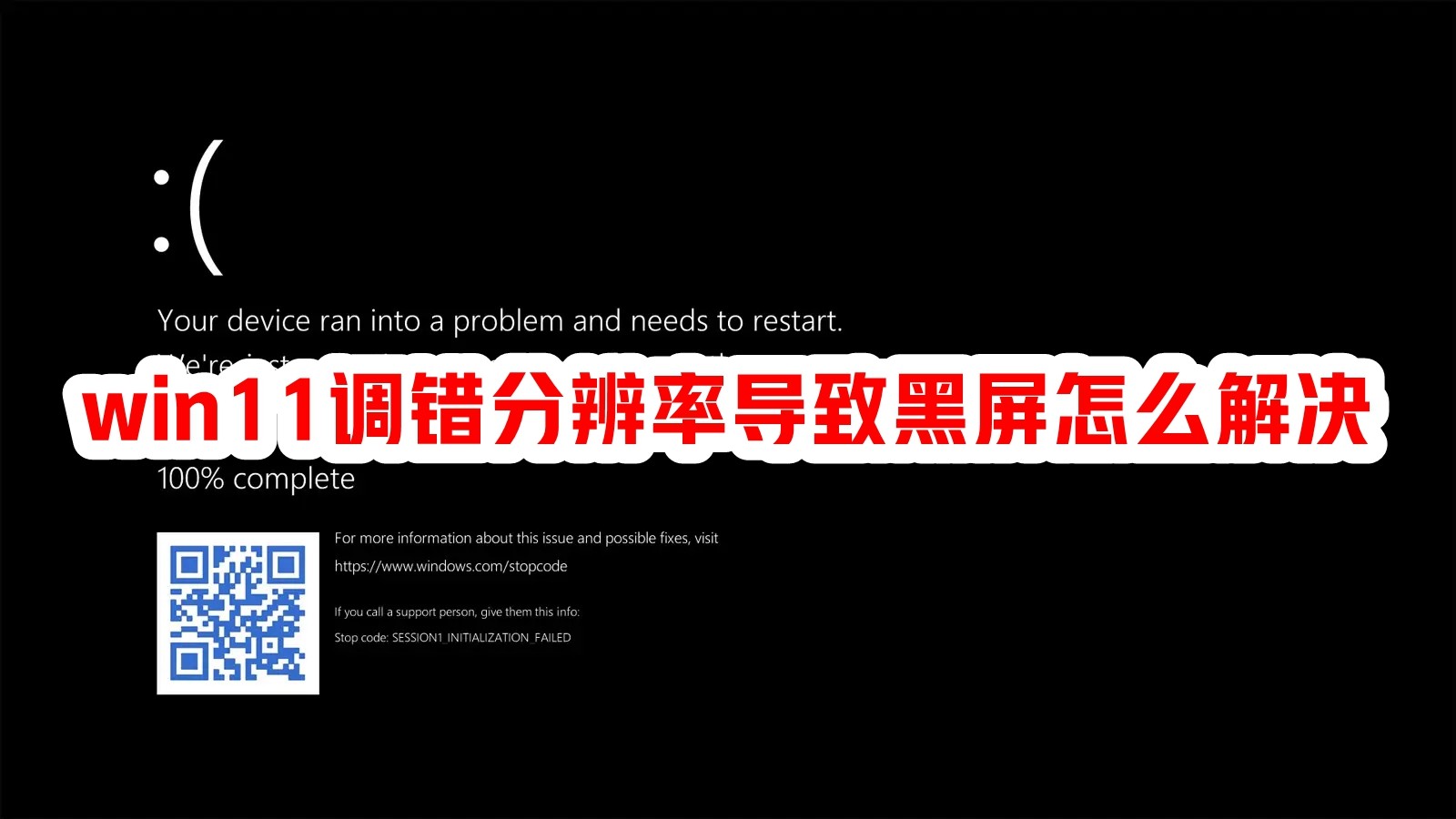win11字体不清晰怎么回事 win11字体模糊发虚不清晰如何处理
有广大用户相信都已经升级到最新版的Win11系统了吧,而在升级之后,可能避免不了会遇到各种问题,比如近日有用户遇到win11字体不清晰模糊的问题,不知道该怎么办,为了帮助到大家,今天就由笔者给大家分享一下win11字体模糊发虚不清晰的详细处理方法。
方法一:
1、首先右键此电脑,打开"属性"。
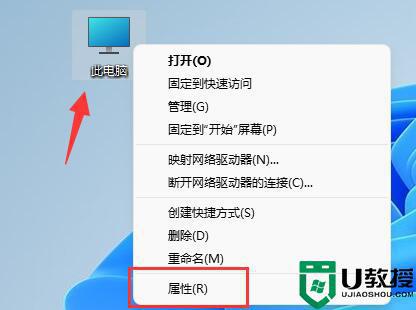
2、接着进入相关链接中的"高级系统设置"。

3、然后点击性能中的"设置"打开。
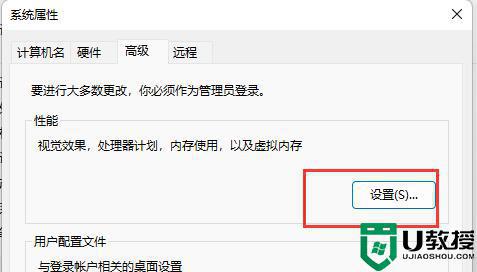
4、在"视觉效果"下勾选"调整为最佳性能"并点击"确定"保存即可。
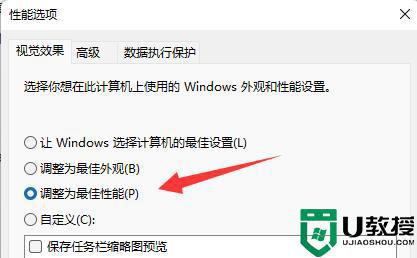
方法二:
1、右键桌面空白处,打开"显示设置"。
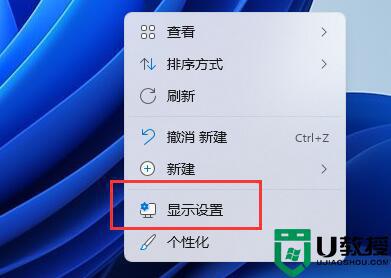
2、点击缩放和布局下的"缩放"。
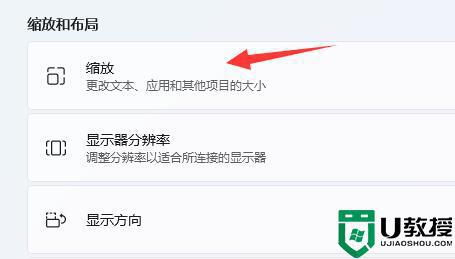
3、再点击进入相关设置下的"文本大小"。
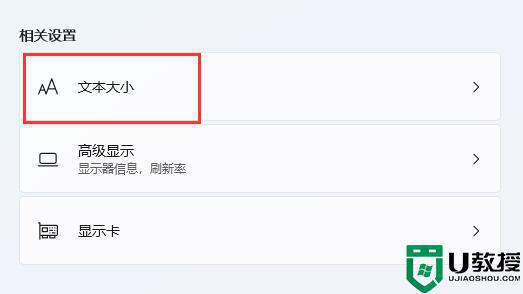
4、最后在其中放大字体并点击"应用"就可以了。
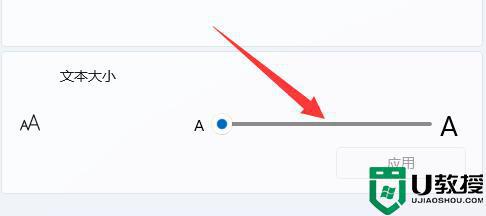
方法三:
1、还有可能是你的系统本身出现了问题。
2、这时候可以尝试更新一下系统,如果更新都不行那就只能重装了。
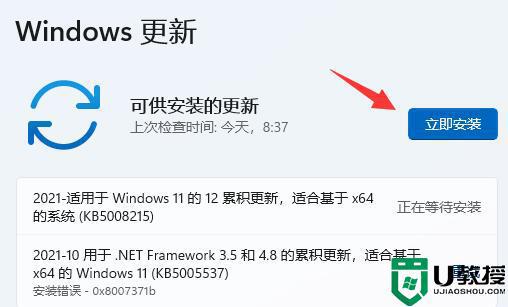
上述给大家讲解的就是win11字体不清晰的详细解决方法,有遇到一样情况的用户们,可以学习上面的几种方法来进行解决吧。
版权声明:
本站所有文章和图片均来自用户分享和网络收集,文章和图片版权归原作者及原出处所有,仅供学习与参考,请勿用于商业用途,如果损害了您的权利,请联系网站客服处理。